PLANTILLAS WORD
Guardar un documento de Word como plantilla
No importa si ha empezado con una plantilla predefinida o una que haya creado usted mismo, las herramientas integradas de Word le ayudarán a actualizar plantillas para adaptarse a sus necesidades. Para actualizar la plantilla, abra un archivo, realice los cambios que quiera y, a continuación, guarde la plantilla.
En Microsoft Word, puede crear una plantilla guardando un documento como archivo .dotx, archivo .dot, o archivo .dotm (un tipo de archivo .dotm permite habilitar macros en el archivo).
- Haga clic en Archivo > Abrir.
- Haga doble clic en Este equipo. (En Word 2013, haga doble clic en Equipo).
- Vaya a la carpeta Plantillas personalizadas de Office en Mis documentos.
- Haga clic en su plantilla y haga clic en Abrir.
- Haga los cambios necesarios y guarde y cierre la plantilla.
Agregar controles de contenido a una plantilla
Para que sus plantillas sean más flexibles, agregue y configure controles de contenido como controles de texto enriquecido, imágenes, listas desplegables o selectores de fecha.
Por ejemplo, puede crear una plantilla que incluya una lista desplegable. Si permite la edición de la lista desplegable, otros usuarios pueden cambiar las opciones de la lista según sus necesidades.
Nota: Si los controles de contenido no están disponibles, puede que haya abierto un documento o una plantilla que hayan sido creados en una versión anterior de Word. Para usar controles de contenido deberá convertir el documento al formato de archivo de Word 2013; para ello, haga clic en Archivo > Información > Convertir y, a continuación, haga clic en Aceptar. Guarde el documento o plantilla después de convertirlos.
Antes de agregar controles de contenido necesitará mostrar la ficha Programador.
- Haga clic en Archivo > Opciones > Personalizar la cinta de opciones.
- En Personalizar la cinta de opciones, seleccione Fichas principales.
- En la lista, active la casilla Programador y, a continuación, haga clic en Aceptar.
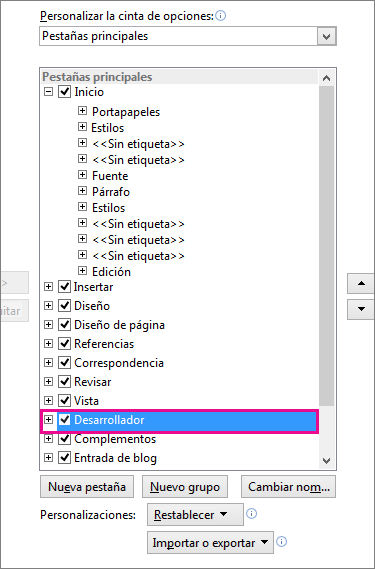
Agregar controles de contenido
En la ficha Programador, en el grupo Controles, haga clic en Modo Diseño e inserte los controles que desee.
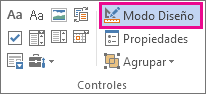
Insertar un control de texto donde los usuarios pueden escribir texto
En un control de contenido de texto enriquecido, los usuarios pueden aplicar formato al texto como negrita o cursiva y pueden escribir varios párrafos. Si desea limitar lo que los usuarios pueden agregar, inserte el control de contenido de texto sin formato.
- En el documento, haga clic donde desee insertar el control.
- En la ficha Programador, en el grupo Controles, haga clic en Control de contenido de texto enriquecido
 o Control de contenido de texto sin formato
o Control de contenido de texto sin formato .
.
Insertar un control de imagen
- Haga clic en el lugar donde desea insertar el control.
- En la ficha Programador, en el grupo Controles, haga clic en Control de imagen
 .
.
Inserte un cuadro combinado o una lista desplegable
En un cuadro combinado, los usuarios pueden seleccionar de una lista de opciones que usted proporciona o pueden escribir su propia información. En una lista desplegable, los usuarios solo pueden seleccionar de la lista de opciones.
- En la ficha Programador, en el grupo Controles, haga clic en Control de contenido de cuadro combinado
 o Control de contenido de lista desplegable
o Control de contenido de lista desplegable  .
. - Seleccione el control de contenido y, en la pestaña Desarrollador, en el grupo Controles, haga clic en Propiedades.
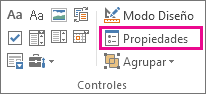
- Para crear una lista de opciones, haga clic en Agregar en Propiedades de cuadro combinado o en Propiedades de lista desplegable.
- Escriba una opción en el cuadro Nombre para mostrar, como por ejemplo Sí, No o Tal vez. Repita este paso hasta que todas las opciones estén en la lista desplegable.
- Rellene el resto de propiedades que quiera.
Nota: Si activa la casilla No se pueden editar los contenidos, los usuarios no podrán hacer clic en las opciones.
Insertar un selector de fecha
- Haga clic en el lugar donde quiera insertar el control de selector de fecha.
- En la ficha Programador, dentro del grupo Controles, haga clic en el Control de contenido de selector de fecha
 .
.
Insertar una casilla
- Haga clic donde desea insertar el control de casilla de verificación
- En la ficha Programador, dentro del grupo Controles, haga clic Control de contenido de casilla de verificación
 .
.
Insertar un control de galería de bloque de creación
Puede usar controles de bloques de creación si desea que los usuarios elijan un bloque específico de texto.
Por ejemplo, los controles de bloques de creación son útiles si configura una plantilla de contrato y necesita un texto repetitivo diferente, en función de los requisitos específicos del contrato. Puede crear controles de contenido de texto enriquecido de cada versión del texto repetitivo y, a continuación, puede usar un control de galería de bloque de creación como el contenedor de los controles de contenido de texto enriquecido.
También puede agregar un control de bloque de contenido a un formulario.
Comentarios
Publicar un comentario